
iPhone'da Silinen Sesli Mesajlar Yedeklemeli/Yedeklemesiz Nasıl Kurtarılır?

"Silinen bir sesli mesajı nasıl kurtarabilirim? Mesajı dinleme fırsatım olmadan yanlışlıkla bir telefon mesajını sildim. Mesajı yedekten geri yükleyebilmeyi umuyorum."
- Apple Topluluğu'ndan
iPhone'unuzdaki sesli mesajı yanlışlıkla sildiniz ve şimdi panikliyorsunuz. Yalnız değilsiniz. İster iş yerinizden gelen önemli bir mesaj, ister sevdiğiniz birinden gelen içten bir not olsun, silinen sesli mesajlar sonsuza dek yok olmuş gibi hissettirebilir.
Peki, iPhone'da silinen sesli mesajları kurtarabilir misiniz? Elbette. Bu kılavuzda, iPhone'da silinen sesli mesajları yedeklemeli veya yedeklemesiz farklı yöntemlerle nasıl kurtaracağınızı adım adım anlatacağız.
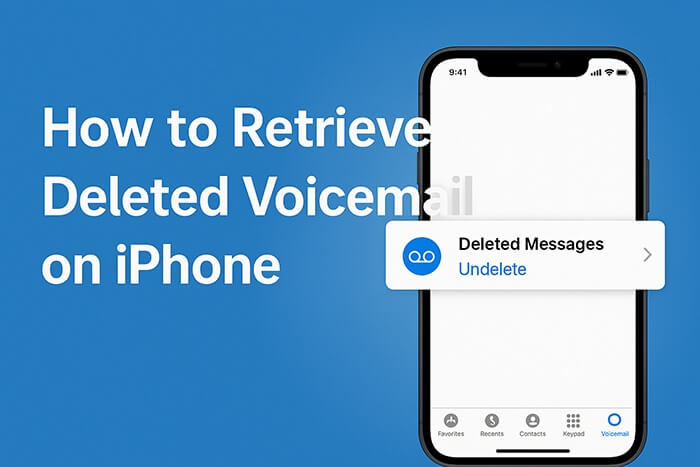
iPhone'unuzda bir sesli mesajı sildiğinizde, mesaj anında kalıcı olarak silinmez. Bunun yerine, geçici olarak "Silinen Mesajlar" klasöründe saklanır. Bu özellik, bilgisayardaki "Geri Dönüşüm Kutusu"na benzer ve kullanıcılara mesajlarını kurtarma şansı verir. Bir sesli mesajı yeni sildiyseniz, kontrol etmeniz gereken ilk yer bu klasördür.
iPhone'da "Silinen Mesajlar" klasöründen silinen sesli mesajın nasıl kurtarılacağı aşağıda açıklanmıştır:
Adım 1. iPhone'unuzda "Telefon" uygulamasını açın.
Adım 2. Sağ alt köşedeki "Sesli Mesaj"a dokunun.
Adım 3. "Silinen Mesajlar" menüsüne dokunun ve silinmesini geri alabileceğiniz sesli mesaj listesini görün.
Adım 4. İstediğiniz sesli mesajı seçin ve "Silmeyi Geri Al"a dokunun.

Silinen sesli mesajlarda Geri Alma seçeneği yok mu? Kırmızı çöp kutusu simgesine dokunun.
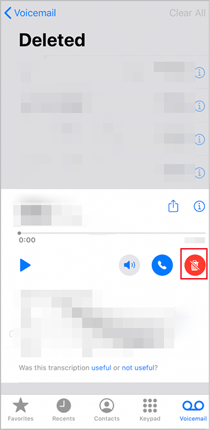
Silinen sesli mesajlarınız artık "Silinen Mesajlar" klasöründe değilse ve yedeğiniz yoksa, profesyonel bir iPhone veri kurtarma yazılımına ihtiyacınız olacak. iPhone Sesli Mesaj Kurtarma, en güvenilir araçlardan biridir. Sesli mesajlar, kısa mesajlar, fotoğraflar, kişiler ve daha fazlası dahil olmak üzere yanlışlıkla silinen verileri kurtarmak için iPhone'unuzun dahili depolama alanını doğrudan tarayabilir.
iPhone Sesli Mesaj Kurtarma'nın temel özellikleri:
iPhone'da silinen sesli mesajları yedeklemeden nasıl kurtarabilirim? Aşağıdaki adımları izleyin:
01 iPhone Voicemail Recovery'yi yükledikten sonra bilgisayarınızda çalıştırın. Ardından iPhone'unuzu bir USB kablosu kullanarak bilgisayara bağlayın. Yazılım cihazınızı algıladığında "Taramayı Başlat"a tıklayın.

02 Taramanın ardından, kurtarılabilir tüm dosyalar ekranda listelenecektir. Sol panelden "Sesli Mesaj" sekmesine tıklayın, ihtiyacınız olan dosyaları seçin ve bilgisayarınıza kaydetmek için "Kurtar" düğmesine tıklayın.
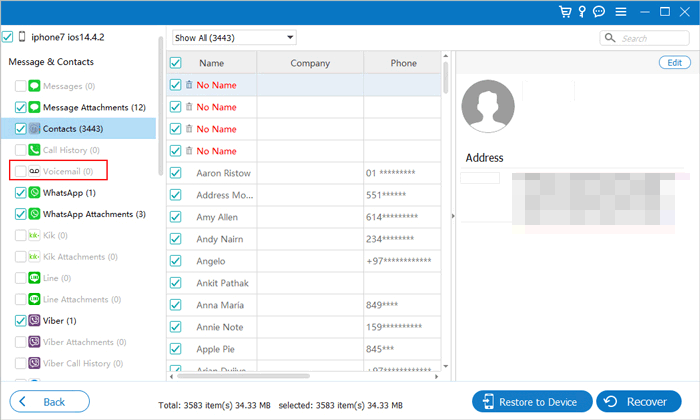
iPhone'unuzu daha önce iTunes kullanarak (şimdi macOS Catalina ve sonraki sürümlerde Finder) yedeklediyseniz, sesli mesajlarınızı yedekleme dosyasından geri yüklemeyi deneyebilirsiniz. Ancak, bu kurtarma yönteminin iPhone'unuzdaki mevcut verileri sileceğini unutmayın, bu nedenle devam etmeden önce mevcut içeriğinizi yedeklediğinizden emin olun. ( iPhone'unuzu nasıl yedeklersiniz ?)
iTunes yedeklemesinden iPhone'da silinen sesli mesajı geri almanın yolu:
Adım 1. iPhone'unuzu USB kablosuyla bilgisayarınıza bağlayın ve iTunes'u çalıştırın.
Adım 2. iTunes'daki cihaz simgesine tıklayın ve "Özet" sekmesine gidin.
Adım 3. "Yedeklemeler" bölümünün altında "Yedeklemeyi Geri Yükle"ye tıklayın.
Adım 4. Sesli mesajlarınızı depolayan iTunes yedeğini seçin, ardından bunları iPhone'unuza geri almak için "Geri Yükle"ye tıklayın.

Otomatik yedeklemeler için düzenli olarak iCloud kullanan kullanıcılar için iCloud'dan geri yükleme de bir seçenektir. Sesli mesaj silinmeden önce bir iCloud yedeklemeniz varsa, yedekleme dosyasını geri yükleyerek verileri kurtarmanız mümkündür. Ancak, bu yöntemin önce iPhone'unuzdaki tüm verileri silmenizi ve ardından kurtarma işlemini kurulum boyunca yönlendirmenizi gerektirdiğini lütfen unutmayın.
İşte iPhone'da silinen sesli mesajı iCloud yedeklemesinden kurtarma yöntemi:
Adım 1. iPhone'unuzda "Ayarlar" > "Genel" > "iPhone'u Aktar veya Sıfırla"ya gidin.
Adım 2. Cihazı sıfırlamak için "Tüm İçeriği ve Ayarları Sil" seçeneğine dokunun.
Adım 3. Yeniden başlatmanın ardından kurulum sürecini tamamlayın ve "iCloud Yedeklemesinden Geri Yükle" seçeneğini seçin.
Adım 4. Apple Kimliğinizle iCloud'a giriş yapın.
Adım 5. Yedekleme listesinden, sesli mesajın silinmesinden önceki bir zamana ait bir yedekleme seçin.
Adım 6. Verilerin geri yüklenmesinin tamamlanmasını bekleyin, ardından kurtarmanın başarılı olup olmadığını kontrol etmek için Sesli Posta'yı açın.

iPhone'unuzda silinen sesli mesajı geri almak için öncelikle Telefon uygulamasındaki "Silinen Mesajlar" klasörünü kontrol edebilirsiniz. Bu, yakın zamanda silinen sesli mesajınızı geri getirecektir. Silinen klasörde sesli mesajı bulamazsanız, iPhone Sesli Mesaj Kurtarma ile kurtarabilirsiniz. Bu araç, silinen sesli mesajı yedeklemeli veya yedeklemesiz olarak geri getirebilir.
Yukarıdaki yöntemler sizin için işe yaradı mı? iPhone'dan silinen sesli mesajları kurtarma deneyiminizi yorumlarda paylaşmaya davetlisiniz.
İlgili Makaleler:
iPhone'da Sesli Mesaj Çalışmaması Nasıl Düzeltilir? - 11 Kanıtlanmış Çözüm
iPhone'daki Sesli Mesajlar Bilgisayara Nasıl Kaydedilir? 4 Yöntemle Çözüldü
Android Silinen Sesli Mesajlar Nasıl Kurtarılır? 2025'te Tam Kılavuz





